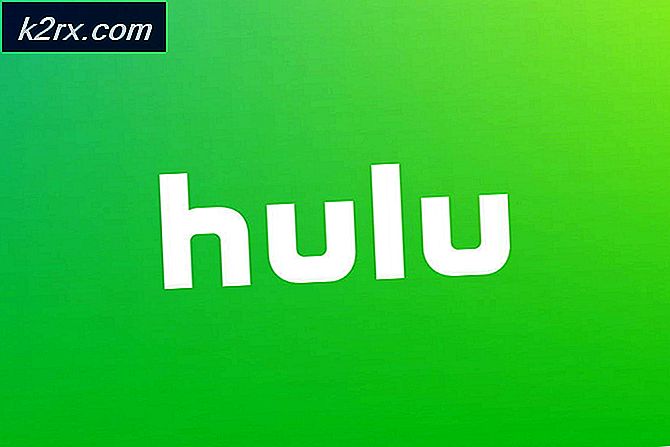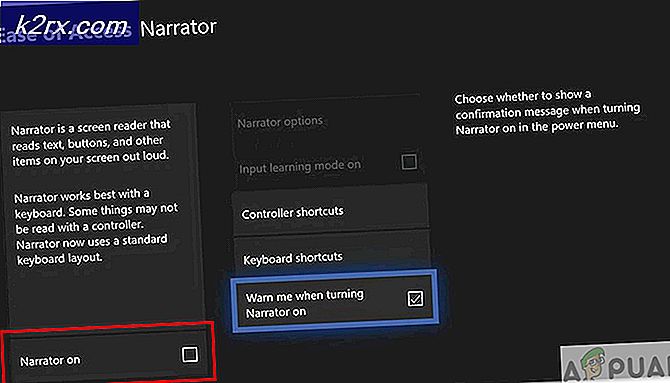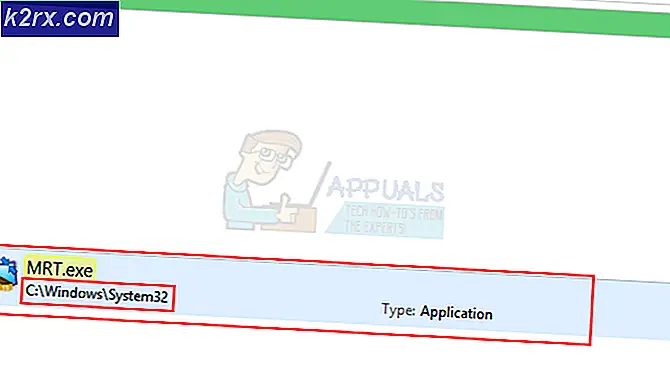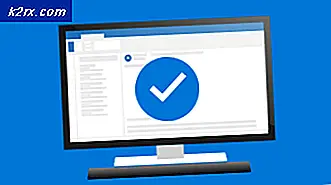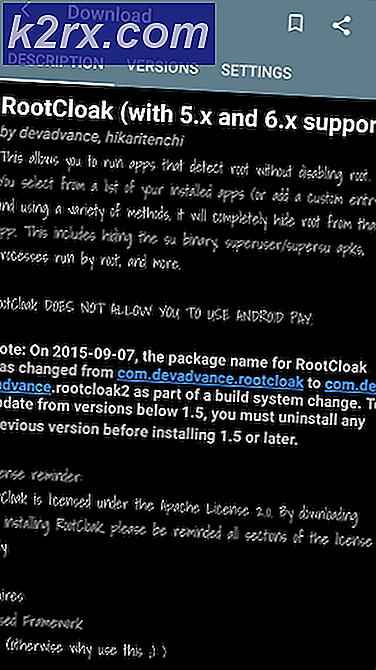วิธีแก้ไขข้อผิดพลาด Adobe InDesign Missing Plugins
ผู้ใช้พบข้อผิดพลาดของปลั๊กอินที่ขาดหายไปเมื่อพวกเขาเปิดไฟล์ที่มีการพึ่งพาปลั๊กอินที่ติดตั้งแบบกำหนดเองบางส่วน ปลั๊กอินเป็นโปรแกรมซอฟต์แวร์ที่เพิ่มคุณสมบัติใหม่ให้กับ Adobe InDesign และได้รับการพัฒนาโดย Adobe Systems และนักพัฒนาซอฟต์แวร์อื่น ๆ ในฐานะ Add-on ของบุคคลที่สาม
ผู้ใช้จะได้รับไฟล์ ไม่มีข้อผิดพลาดของปลั๊กอิน เมื่อพวกเขาไม่มีปลั๊กอินหรือมีปัญหาบางอย่างที่เข้ากันไม่ได้ โดยปกติจะเกิดขึ้นเมื่อผู้ใช้สร้างไฟล์ในเวอร์ชันหนึ่งบน Adobe InDesign จากนั้นพอร์ตไปยังเวอร์ชันอื่นที่ใหม่กว่า นอกจากนี้ยังอาจเป็นเพราะเมื่อ InDesign ได้รับการอัปเดตเป็นเวอร์ชันล่าสุดและปลั๊กอินที่เก่ากว่าจะเข้ากันไม่ได้กับ Adobe InDesign เวอร์ชันที่ใหม่กว่า อาจเป็นเรื่องที่น่าหงุดหงิดมากเมื่อผู้ใช้มีไฟล์หลายร้อยไฟล์ในแพ็กเกจที่ไม่มีปลั๊กอิน
วิธีที่ 1: ส่งออกไฟล์ในรูปแบบ IDML
InDesign มีตัวเลือกในการส่งออกไฟล์ในรูปแบบ IDML ซึ่งช่วยให้คุณสามารถละเว้นการพึ่งพาปลั๊กอินได้ IDML ย่อมาจาก InDesign Mark-Up Language จาก Adobe เป็นไฟล์รูปแบบ XML ที่ช่วยให้สามารถใช้งานร่วมกับ InDesign เวอร์ชันที่ใหม่กว่าได้ ซึ่งหมายความว่าไฟล์ที่สร้างและบันทึกใน Adobe InDesign เวอร์ชันก่อนหน้ายังสามารถใช้ในเวอร์ชันที่ใหม่กว่าได้โดยไม่มีข้อผิดพลาดใด ๆ
- ในขณะที่คุณเปิดไฟล์โครงการให้ไปที่ไฟล์ ไฟล์ เมนูและคลิกที่ ส่งออก ตัวเลือก
- ใน บันทึกเป็น พิมพ์เลือก .idml จัดรูปแบบและตั้งชื่อไฟล์แล้วคลิก บันทึก
ในประเภทบันทึกเป็นให้เลือกรูปแบบ. idml และตั้งชื่อไฟล์แล้วคลิกบันทึก
- เมื่อคุณมีไฟล์. idml แล้วคุณสามารถเปิดไฟล์นั้นใน InDesign เวอร์ชันก่อนหน้าและส่งออกไปยัง .indd ซึ่งจะลบข้อมูลปลั๊กอินทั้งหมดที่เก็บไว้ในไฟล์นั้นและคุณจะสามารถกำจัด Plugin Dependency ได้อย่างถาวร
วิธีที่ 2: ใช้ยูทิลิตี้ InExUtils
InExUtils เป็นยูทิลิตี้ของบริษัทอื่นที่ให้คุณบันทึกไฟล์ InDesign ของคุณได้ แม้ว่าไฟล์ของคุณจะมีความเชื่อถือได้ของปลั๊กอินบางตัวที่ขาดหายไปก็ตาม นอกจากนี้ยังไม่ทำการเปลี่ยนแปลงเนื้อหา สามารถบันทึกเอกสารที่เปิดอยู่ทั้งหมดในคราวเดียวโดยที่คุณไม่ต้องดำเนินการกับเอกสารแต่ละฉบับด้วยตนเองซึ่งอาจยุ่งยากและอาจเสียเวลามาก
- ดาวน์โหลดปลั๊กอินจากที่นี่
- ไฟล์ zip มี .exe ไฟล์สำหรับทั้ง Mac และ Windows เรียกใช้ไฟล์ปฏิบัติการขึ้นอยู่กับระบบปฏิบัติการของคุณเพื่อติดตั้งปลั๊กอิน
- เมื่อติดตั้งแล้วให้เปิดแอปพลิเคชั่นออกแบบ AdobeIn ของคุณอีกครั้ง (หากทำงานอยู่แล้ว) และไปที่ เมนู> InExUtils> ละเว้นปลั๊กอินที่ขาดหายไป (เอกสารทั้งหมด) การดำเนินการนี้จะเพิกเฉยต่อข้อมูลปลั๊กอินที่ขาดหายไปทั้งหมดสำหรับเอกสารทั้งหมดที่เปิดอยู่ (คุณจะเห็นตัวเลือกนี้ก็ต่อเมื่อคุณเปิดเอกสารใด ๆ )